-
Qualtrics Platform -
Customer Journey Optimizer -
XM Discover -
Qualtrics Social Connect
Richieste di accessibilità al Dashboard (Studio)
Was this helpful?
This site is protected by reCAPTCHA and the Google Privacy Policy and Terms of Service apply.
The feedback you submit here is used only to help improve this page.
That’s great! Thank you for your feedback!
Thank you for your feedback!
Informazioni sulla richiesta di accessibilità al Dashboard in Studio
Se si riceve un link a una dashboard di Studio e non si ha accesso alla dashboard, è possibile richiedere l’accesso alla dashboard.
L’accessibilità a dashboard specifici è garantita dalla condivisione della dashboard. I proprietari dei dashboard possono gestire le richieste di accesso e condividere i dashboard. Per ulteriori informazioni sulle autorizzazioni della dashboard, vedere Autorizzazioni XM Discover.
Richiesta di accessibilità a un Dashboard
- Fare clic sul pulsante Richiedi accessibilità nella pagina Non hai i permessi per visualizzare questo dashboard.
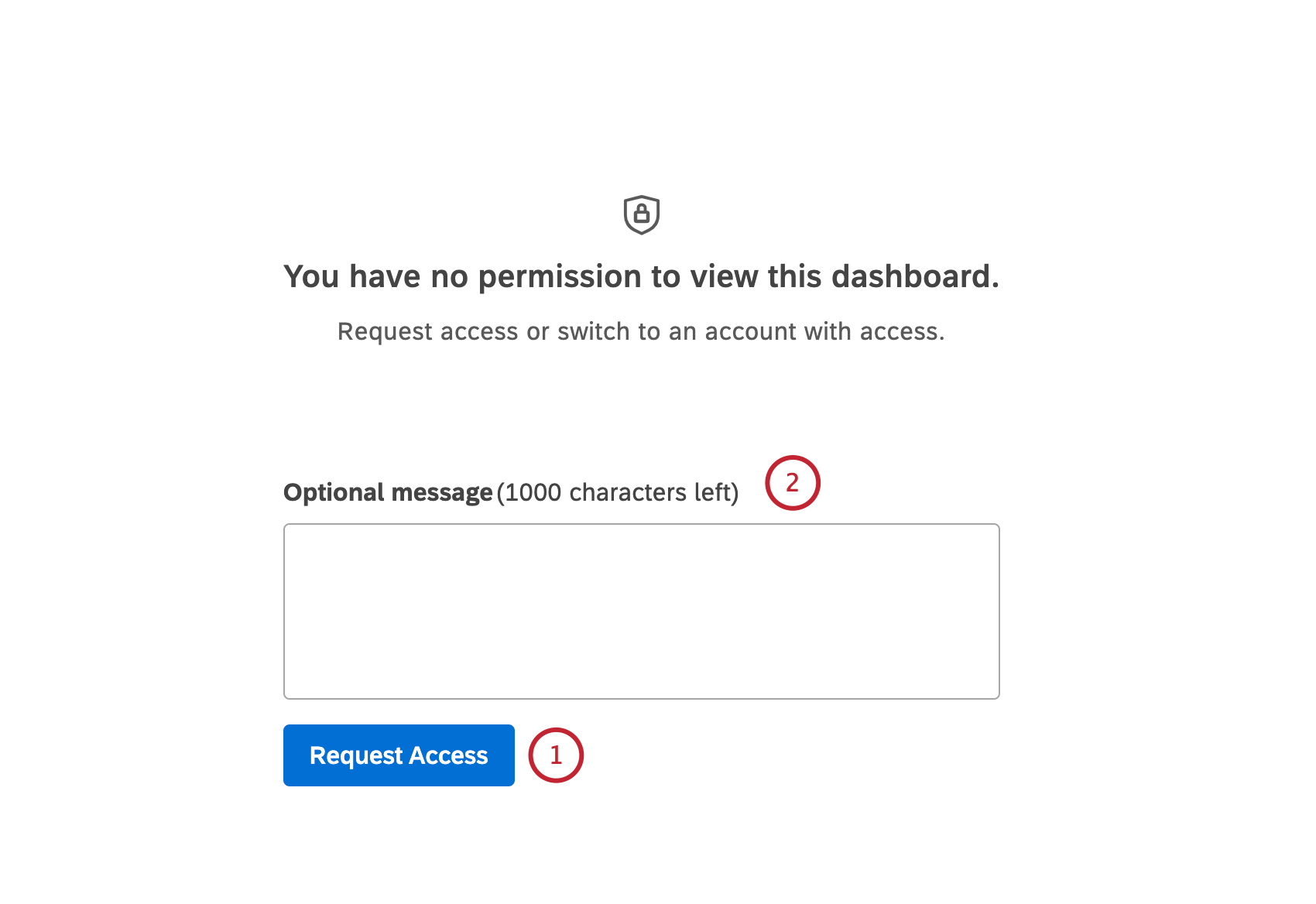
- Inserire un messaggio nella casella Messaggioopzionale.
- Una richiesta di condivisione del dashboard verrà inviata al proprietario del dashboard stesso.
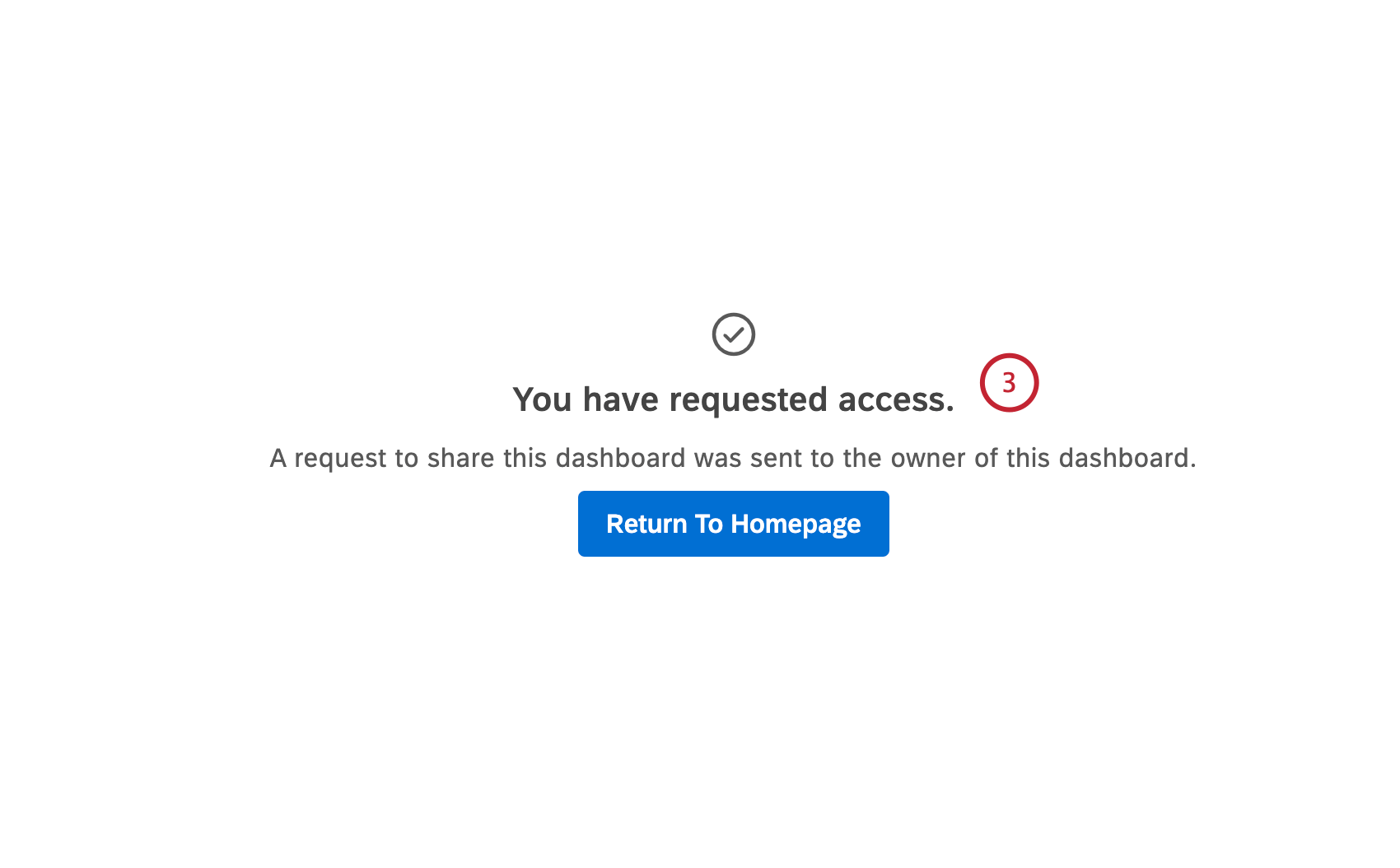
- Quando il proprietario della dashboard concede l’accessibilità, si riceve una notifica nella scheda Notifiche che conferma che il proprietario della dashboard ha invitato l’utente a visualizzare la dashboard. Fare clic sul link del nome del dashboard per accedervi.
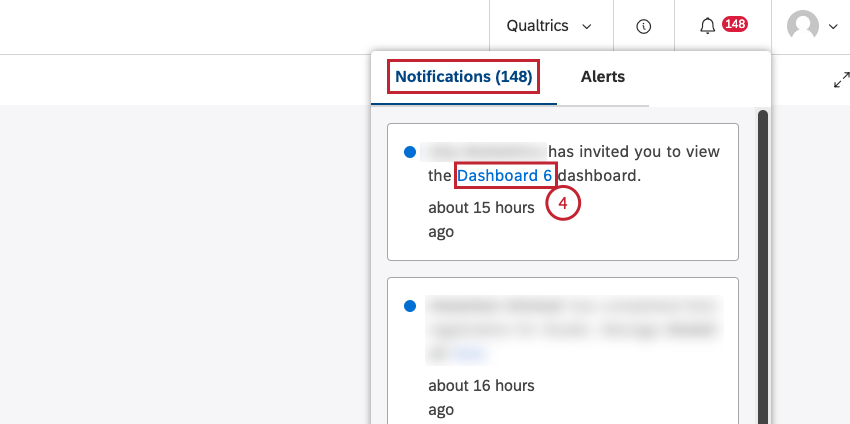
- Se il proprietario della dashboard seleziona la casella di controllo Notifica via e-mail quando condivide la dashboard, si riceverà una notifica via e-mail, oltre alla notifica nella scheda Notifiche.
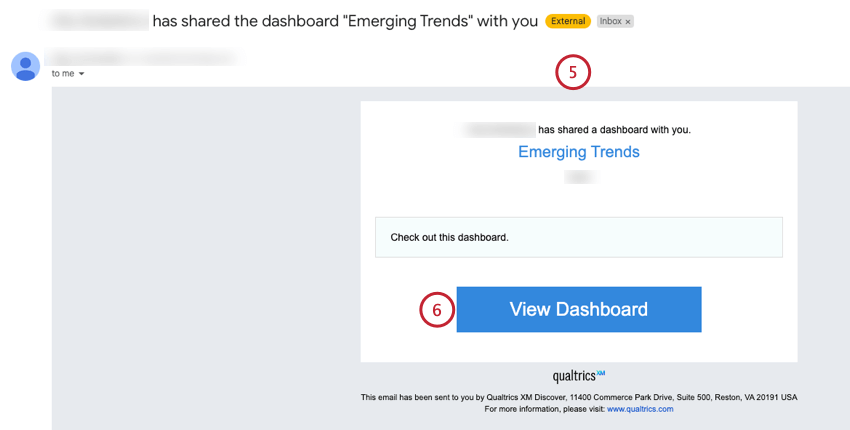
- Fare clic sul pulsante Visualizza dashboard per accedere al dashboard.
Gestione delle richieste di accessibilità al Dashboard
Consiglio Q: per condividere dashboard e libri è necessaria l’autorizzazione Share Edit o Share View.
Consiglio Q: Quando si condivide una dashboard, è possibile concedere l’accessibilità a Can Edit solo ai seguenti ruoli utente con l’autorizzazione Edit Dashboard: Creatore di rapporti, Responsabile dell’attivazione o Analista di configurazione.
- Quando un utente richiede l’accesso a una dashboard, si riceve una notifica nella scheda Notifiche.
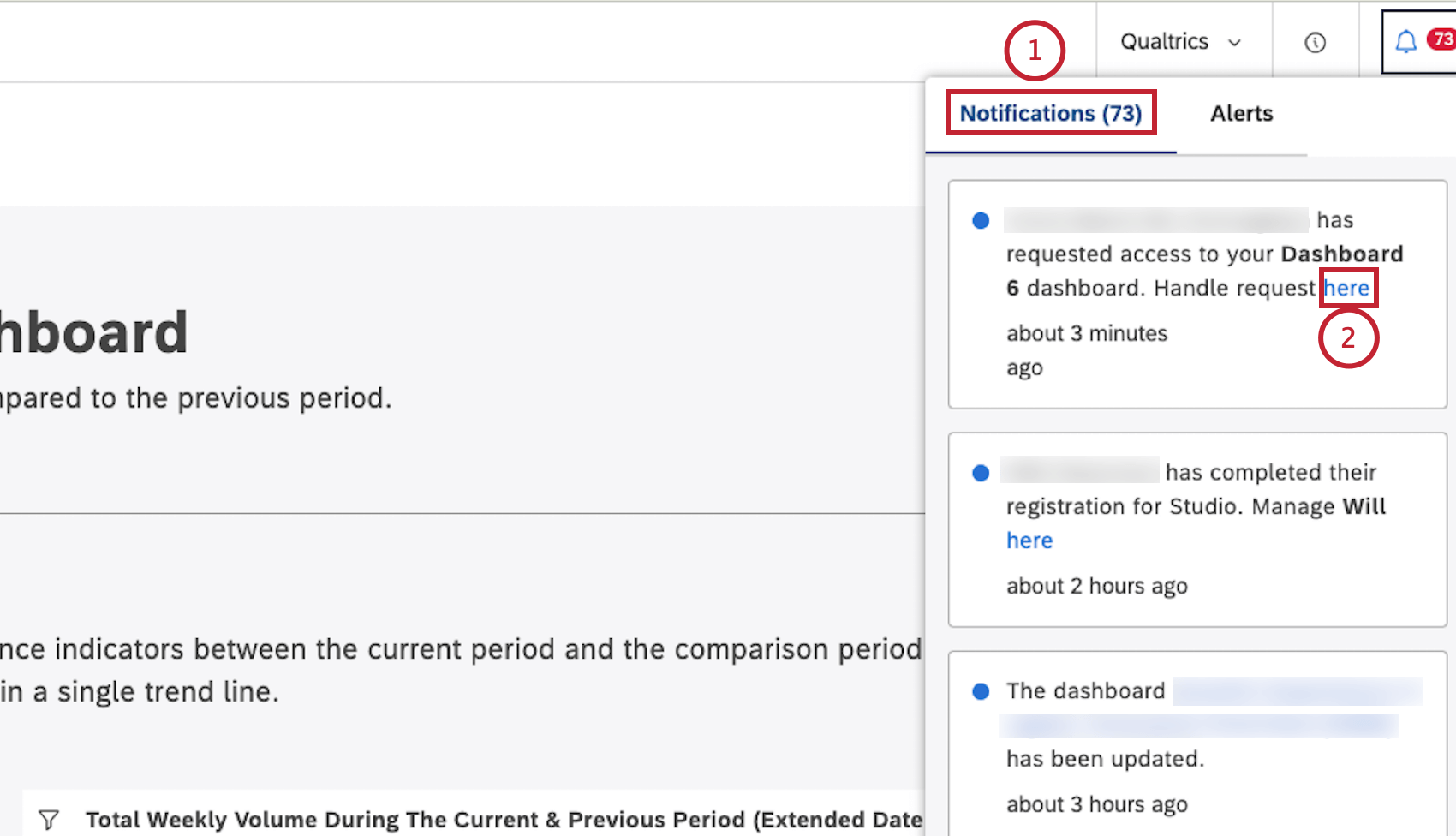
- Andate alla notifica pertinente e fate clic sul link qui.
- In alternativa, è possibile fare clic sul pulsante Visualizza richiesta nella notifica e-mail separata che si riceverà.
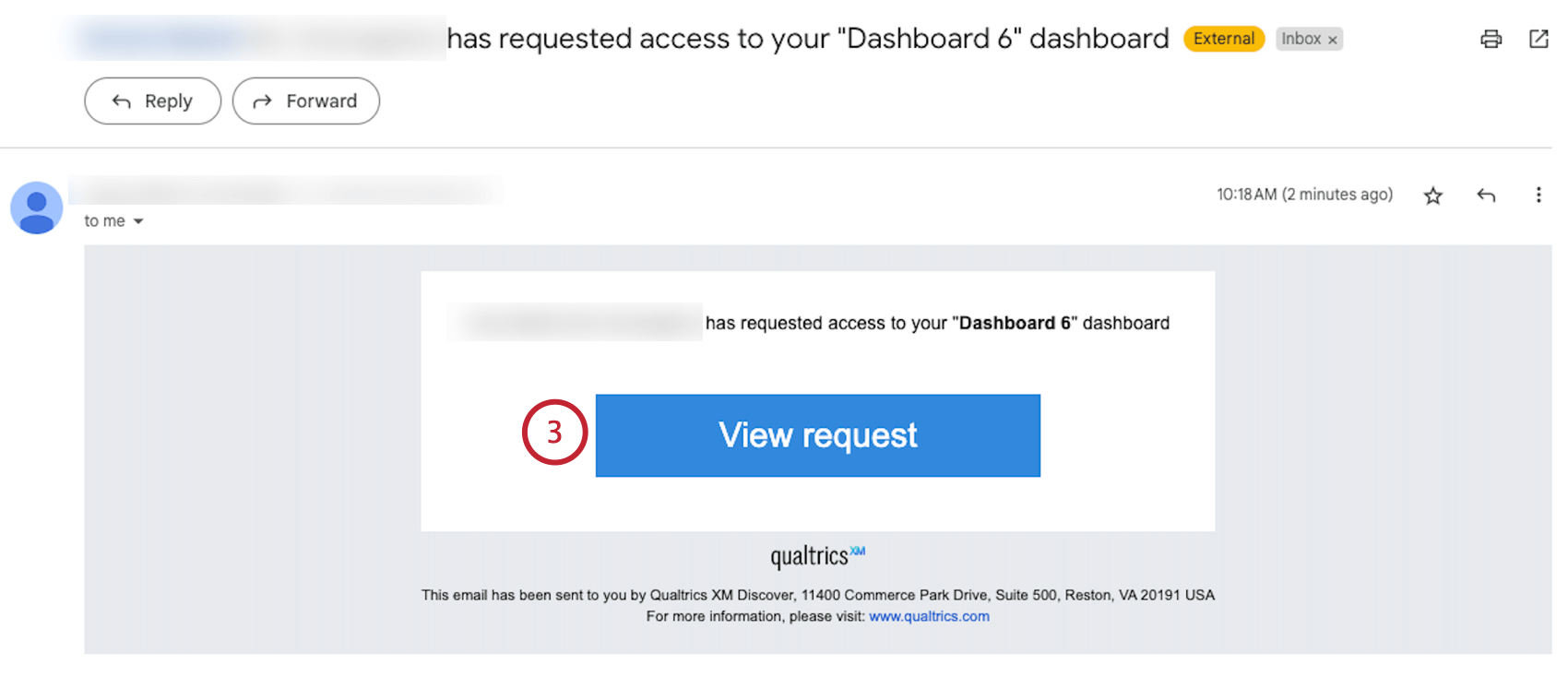
- Si accede alla finestra Condividi dashboard, dove è possibile condividere la dashboard.
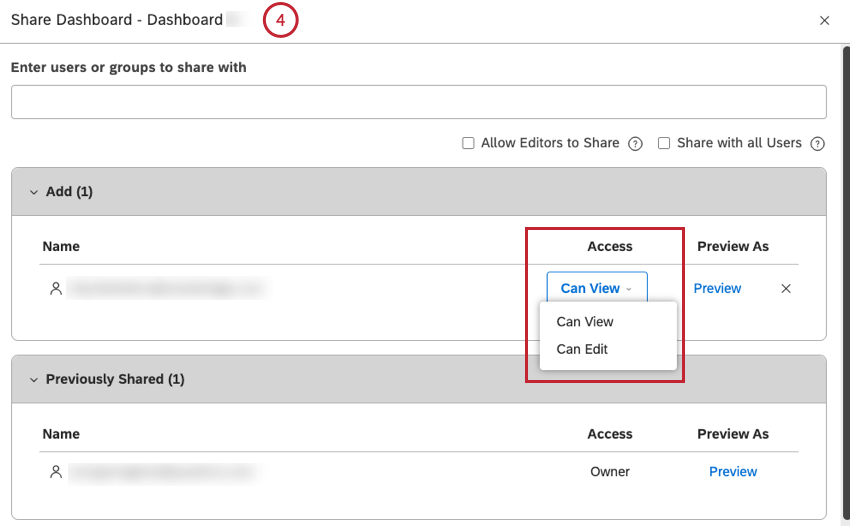
Consiglio Q: quando si condivide una dashboard, è possibile modificare l’accessibilità predefinita di Visualizzazione in Modifica, se necessario. Per ulteriori informazioni, vedere Condivisione di Dashboard e Libri (Studio) e Autorizzazioni XM DISCOVER.
Related Articles
'>